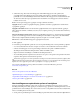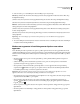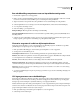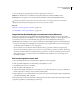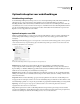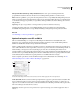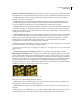Operation Manual
571
PHOTOSHOP CS4 GEBRUIKEN
Webafbeeldingen
Kleurprofiel insluiten (Photoshop) of ICC-profiel (Illustrator) Kies deze optie om de kleurprofielen in het
geoptimaliseerde bestand te behouden. Er zijn browsers die kleurprofielen gebruiken voor kleurcorrectie.
Matte Geeft een opvulkleur op voor pixels die transparant waren in de oorspronkelijke afbeelding. Klik op het staal
Matte om een kleur te kiezen in de kleurenkiezer of kies een optie in het menu Matte: Kleur pipet (om de kleur in het
voorbeeldvak van het pipet te gebruiken), Voorgrondkleur, Achtergrondkleur, Wit, Zwart of Overig (als u de kiezer
wilt gebruiken).
Opmerking: De opties Voorgrondkleur en Achtergrondkleur zijn alleen beschikbaar in Photoshop.
Volledig transparante pixels in de oorspronkelijke afbeelding worden opgevuld met de geselecteerde kleur.
Gedeeltelijk transparante pixels in de oorspronkelijke afbeelding worden gemengd met de geselecteerde kleur.
Zie ook
“Een afbeelding voor het web optimaliseren” op pagina 565
Optimalisatieopties voor GIF- en PNG-8
GIF is de standaardindeling voor compressie van afbeeldingen met effen kleuren en duidelijke details, zoals
lijnpatronen, logo’s of illustraties met tekst. De PNG-8-indeling comprimeert, net als de GIF-indeling, efficiënt
vlakken met dezelfde kleur terwijl de scherpe details behouden blijven.
PNG-8- en GIF-bestanden ondersteunen 8-bits kleur, waardoor ze 256 kleuren kunnen weergeven. De methode om
vast te stellen welke kleuren u dient te gebruiken, wordt indexeren genoemd. Daarom worden afbeeldingen in GIF- en
PNG-8-indeling ook wel geïndexeerde-kleurafbeeldingen genoemd. Als u een afbeelding wilt omzetten in een
geïndexeerde kleur, wordt een CLUT-tabel samengesteld voor het opslaan en indexeren van de afbeeldingskleuren. Als
een kleur van de oorspronkelijke afbeelding niet voorkomt in de kleurentabel, kiest de toepassing een kleur in de tabel
die het dichtstbij komt of simuleert de toepassing de kleur door beschikbare kleuren te mengen.
Naast de volgende opties kunt u ook het aantal kleuren aanpassen in de kleurentabel van de afbeelding. Zie “De
kleurentabel aanpassen voor GIF- en PNG-8-afbeeldingen” op pagina 575.
Optimalisatie-instellingen voor GIF
A. Menu Bestandsindeling B. Menu Kleurenreductiemethode C. Menu Ditheringalgoritme D. Menu Optimaliseren
Verlies (alleen GIF) Hiermee worden bestanden gecomprimeerd door gegevens op selectieve wijze te verwijderen. Hoe
hoger de waarde bij Verlies, hoe meer gegevens worden verwijderd. U kunt vaak een waarde voor Verlies van 5-10
toepassen, en soms zelfs een waarde van 50, zonder dat de kwaliteit van de afbeelding vermindert. Met de optie Verlies
kunt u de bestandsgrootte reduceren met 5 tot 40%.
Opmerking: U kunt de optie Verlies niet gebruiken met de optie Interliniëring of met de ditheringalgoritmes Ruis en
Patroon.
D
A
B
C